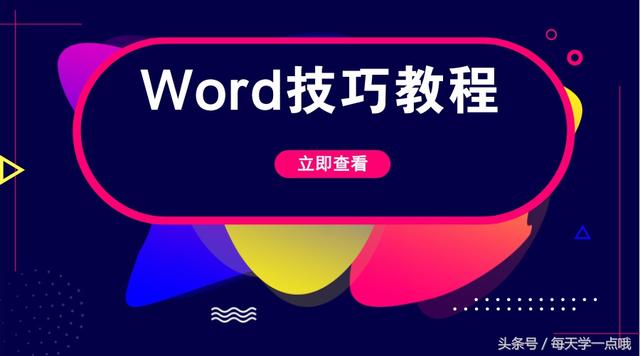作者:乔山办公网日期:
返回目录:word文档
本文介绍:数字签名保护文档

除了通过加密保护文档外,也可通过数字签名保证文档的安全性。当签署人向文档中添加签名时,数字签名也同时被添加,用以验证签署人的身份。并且在对文档进行数字签名后,该文档变为只读格式,从而防止他人修改文档内容。下面介绍操作步骤。
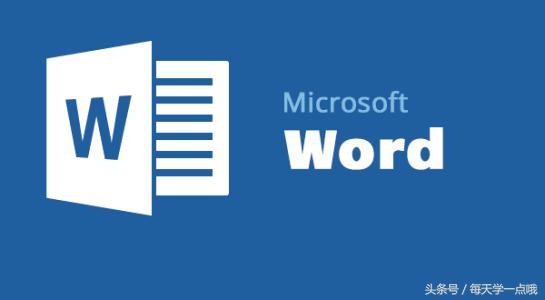
步骤1: 打开需要设置数字签名的文档,切换至“插入”选项卡,在“文本”选项组中单击“签名行”下三角按钮,在弹出的下拉列表中选择“Microsoft Office签名行”选项,如图1所示。
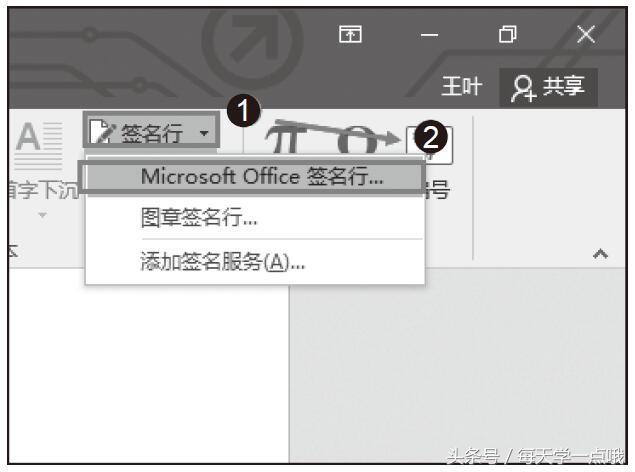
图1 选择“Microsoft Office签名行”选项
步骤2: 弹出“签名设置”对话框,输入签名人姓名、职务等信息后,单击“确定”按钮,如图2所示。
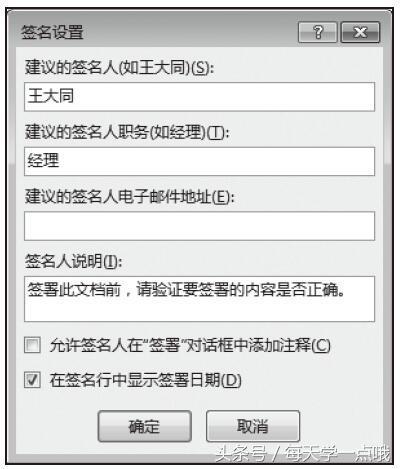
图2 “签名设置”对话框
步骤3: 当前插入点即会弹出如图3所示内容,双击该签名栏。
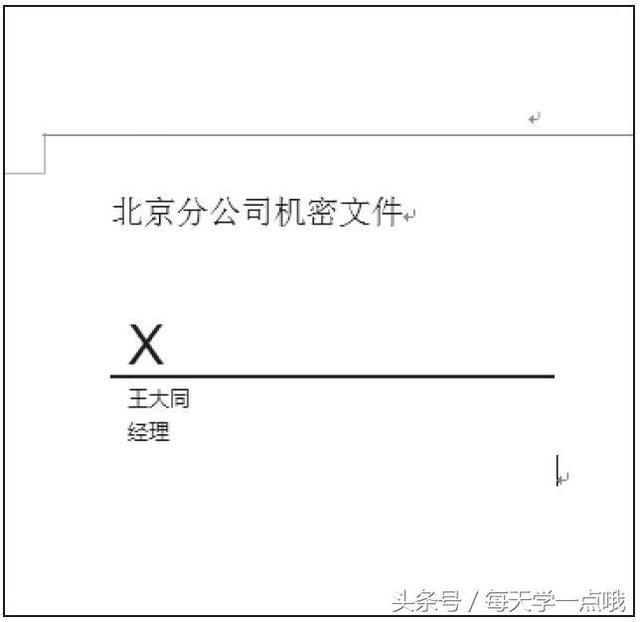
图3 “签名”示意图
步骤4: 弹出“签名”对话框,在红色标记处再次输入姓名,单击“签名”按钮即可完成签名,如图4所示。
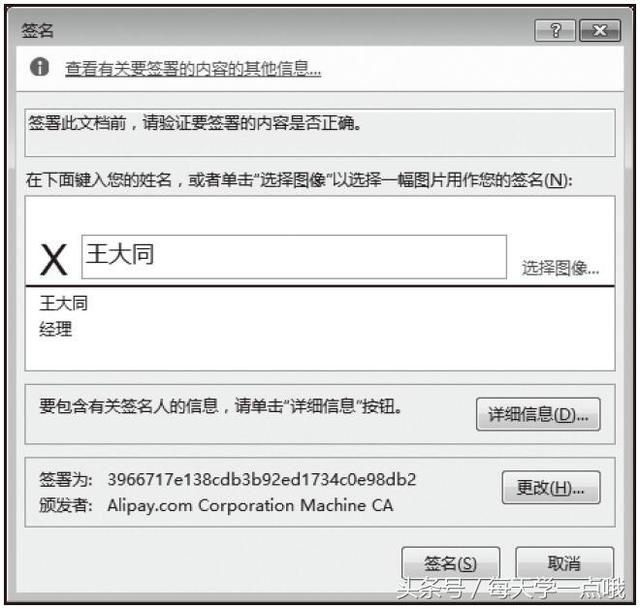
图4 “签名”对话框
简单四步,你的文件更安全,再也不用担心泄密了。